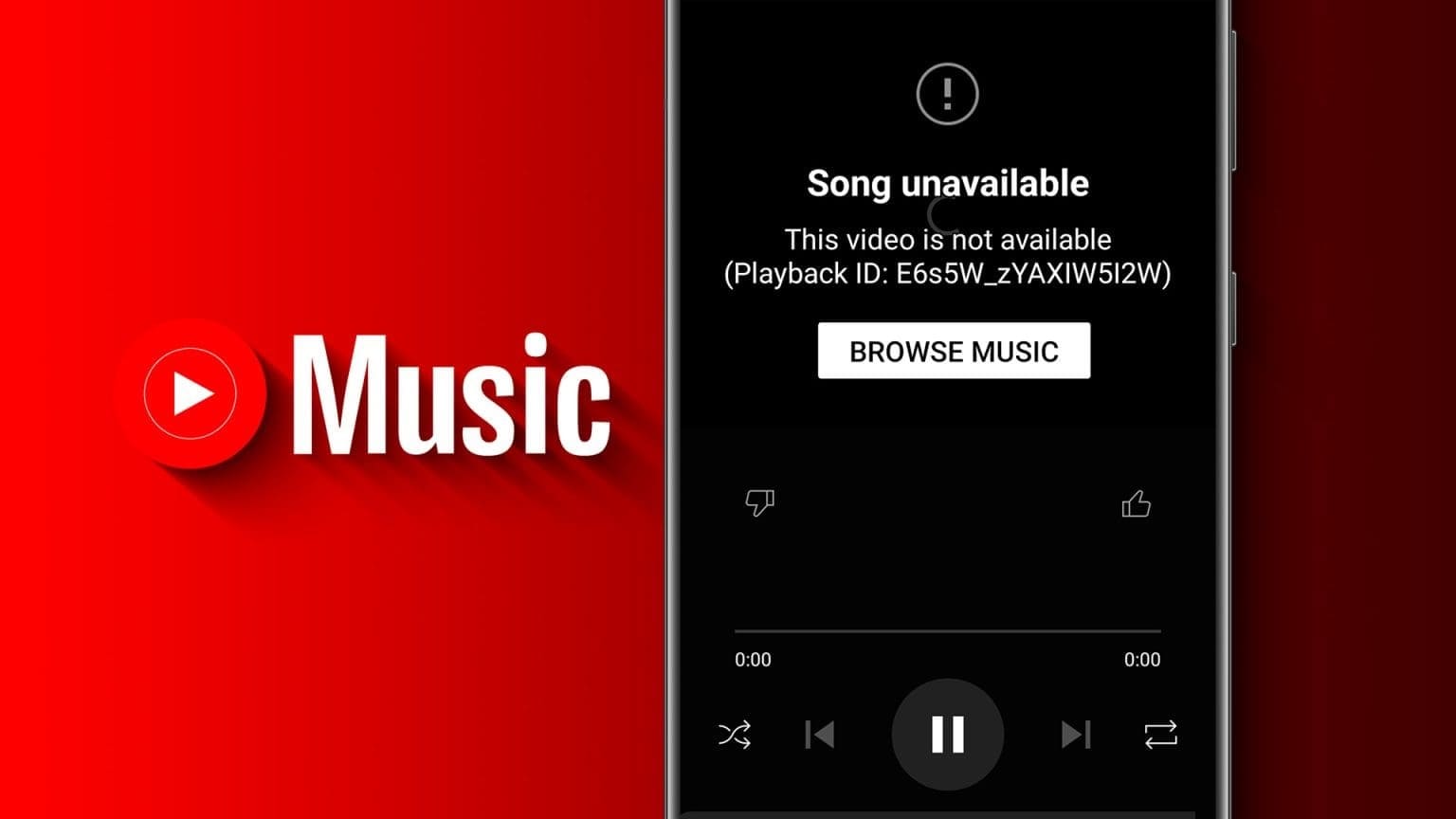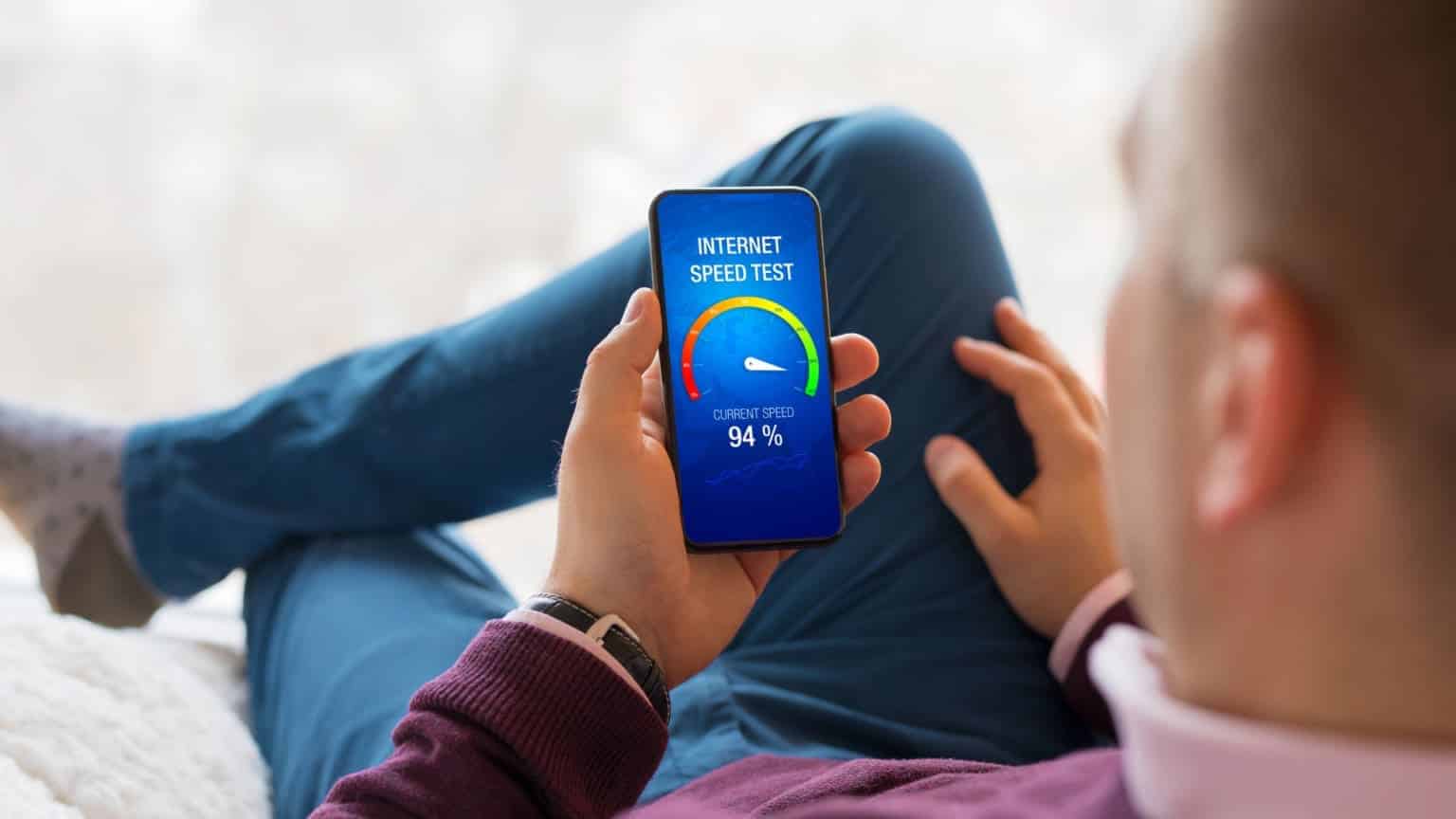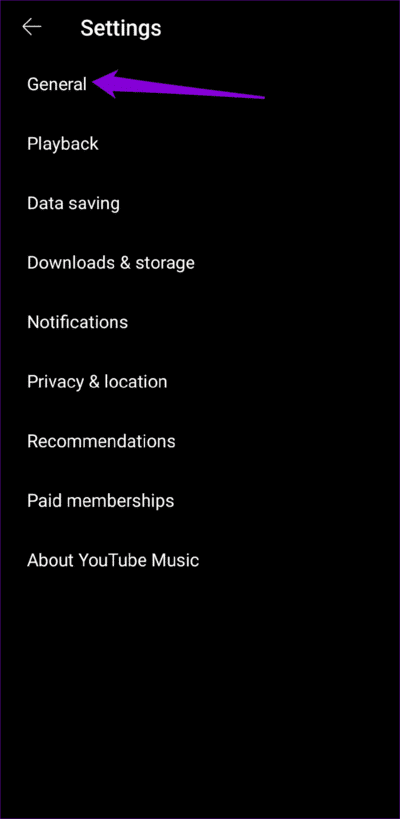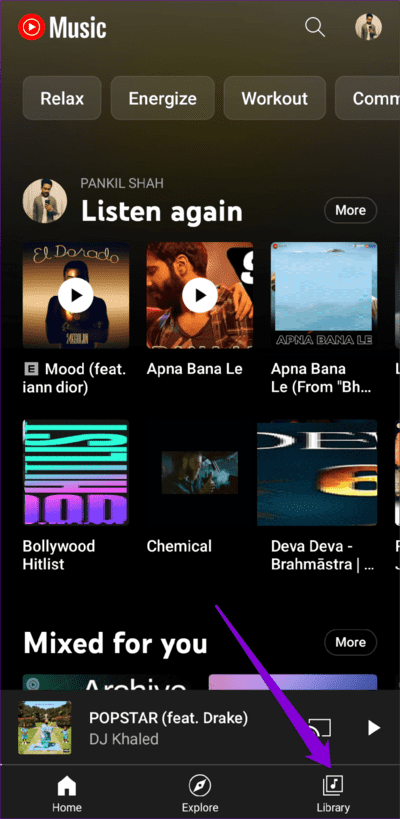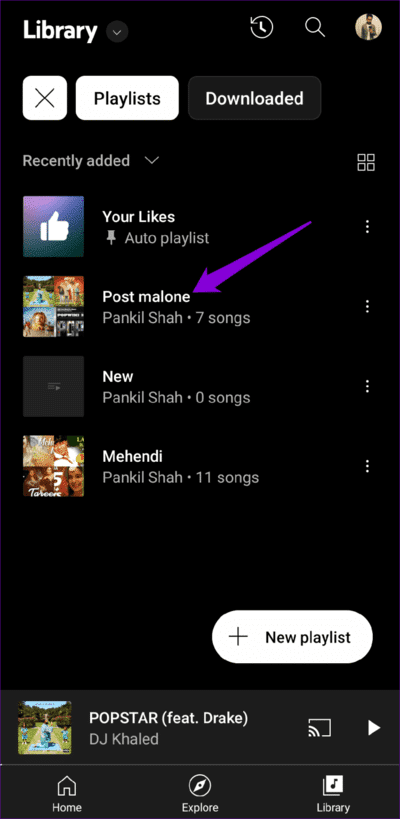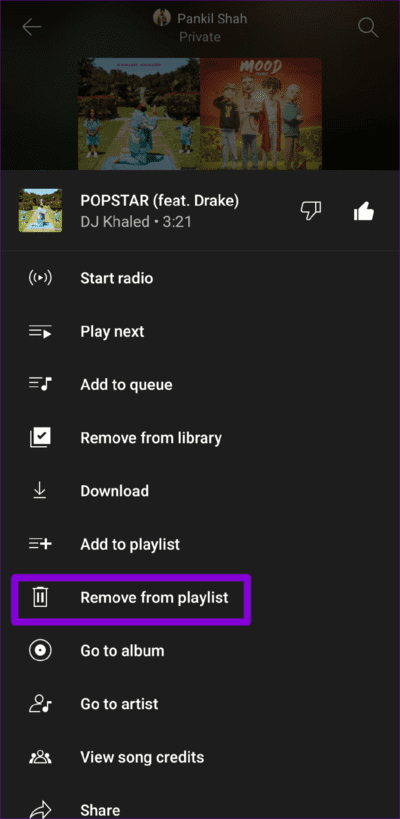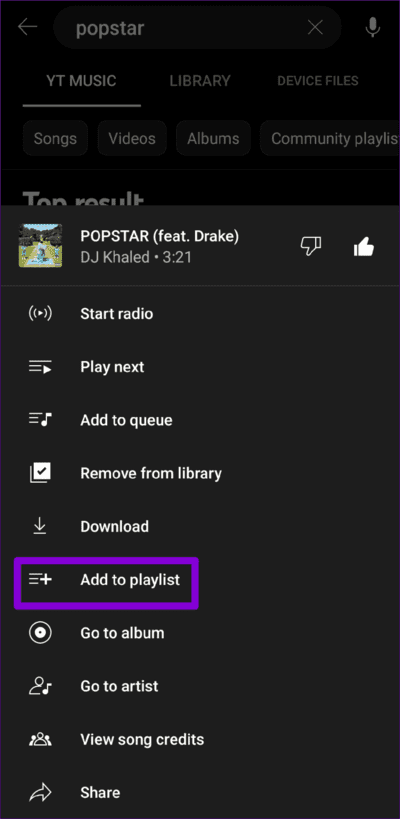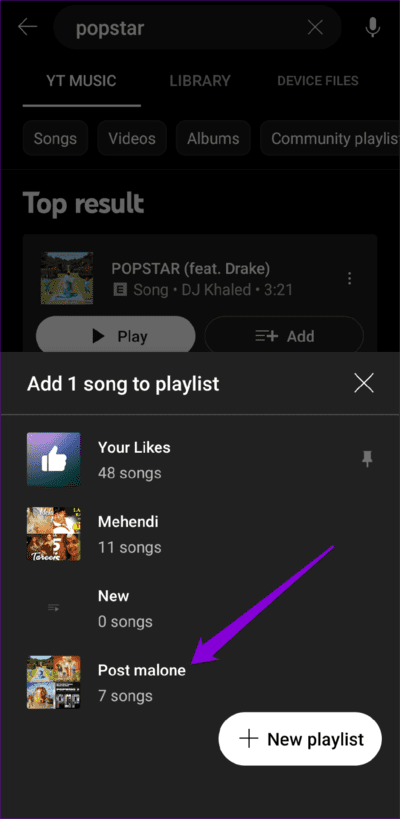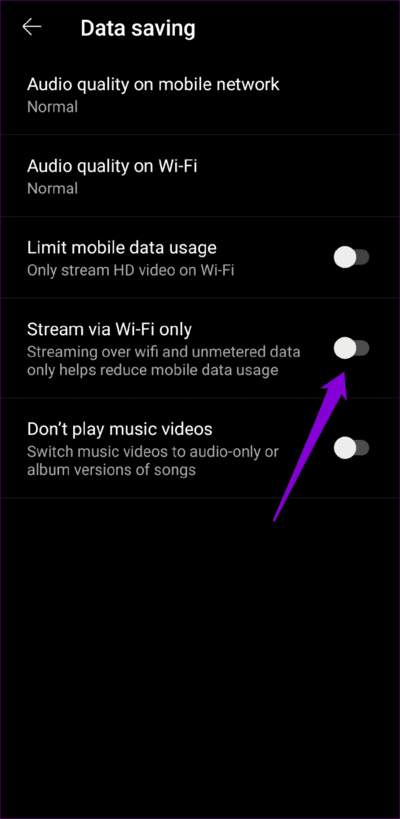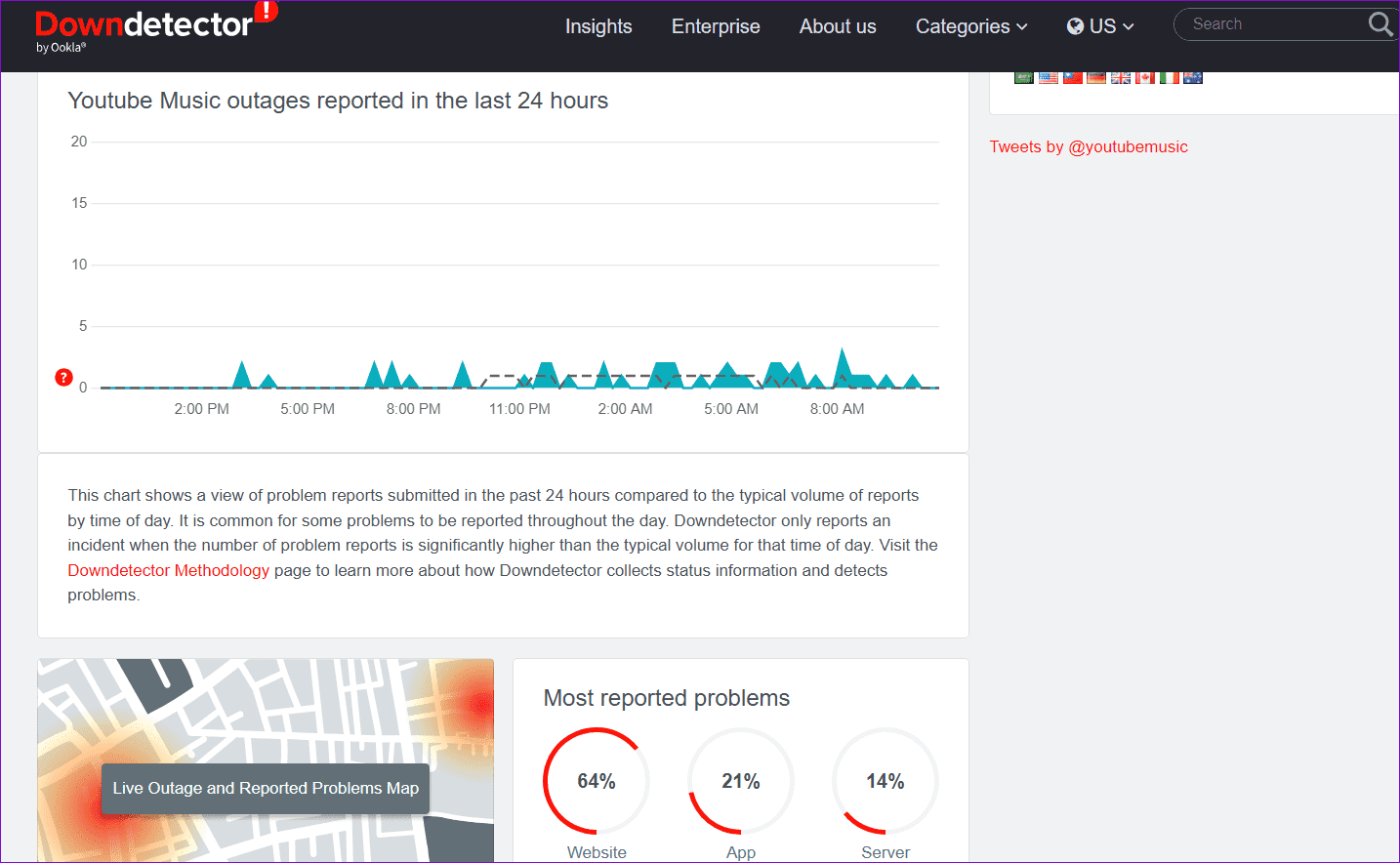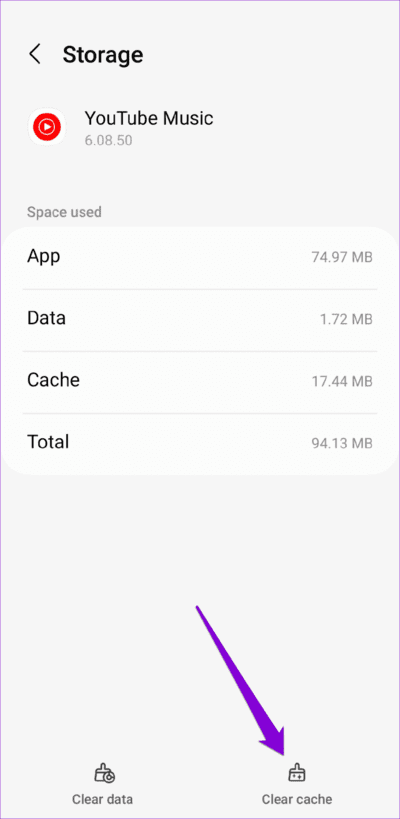Les 8 meilleures façons de corriger l'erreur "Chanson non disponible" dans YouTube Music pour Android et iPhone
Lorsque vous écoutez vos chansons préférées sur YouTube Music, la dernière chose que vous souhaitez, c'est qu'une erreur telle que "Chanson non disponible" interrompe votre session de brouillage. Lorsque cela se produit, L'application affiche généralement un point d'exclamation et grise la chanson. Si vous êtes perplexe face à un problème similaire, ce guide peut vous aider.
Bien que l'erreur "Chanson indisponible" sur YouTube Music Cela n'affectera peut-être pas toutes les chansons, vous voudrez peut-être le réparer s'il rend certaines de vos chansons préférées inaccessibles. Pour vous aider à faire de même, nous avons répertorié quelques conseils de dépannage rapides et faciles dans ce guide. Alors, jetons un coup d'œil.
1. La chanson peut ne pas être disponible dans votre région
La disponibilité des chansons sur YouTube Music peut varier en fonction de votre situation géographique et des accords de YouTube avec les titulaires des droits d'auteur sur la musique. La chanson que vous souhaitez écouter peut ne pas être disponible sur YouTube Music en raison de restrictions de licence.
Ainsi, si vous obtenez le message d'erreur "La chanson n'est pas disponible" pour quelques chansons, il est possible que YouTube Music n'ait pas le droit de les diffuser dans votre région.
2. Débarrassez-vous des problèmes liés à Internet
Bien que cela puisse sembler évident, il est important de s'assurer qu'il n'y a aucun problème avec votre connexion Internet. tu peux faire Test de vitesse Internet rapide pour vérifier de la force ou de la fiabilité de la connexion réseau. Une autre chose que vous pouvez faire est de basculer vers une autre connexion réseau et de voir si cela résout le problème.
3. Désactiver le mode restreint
L'activation du mode restreint de YouTube Music est un excellent moyen d'empêcher L'application de lire des chansons ou du contenu explicite qui pourrait ne pas convenir à un public plus jeune. Cette fonctionnalité peut être particulièrement utile lors de la lecture de musique sur des haut-parleurs plutôt que sur des écouteurs. Cependant, cela peut amener l'application YouTube Music à afficher le message "Chanson non disponible" lorsque vous essayez de lire manuellement une chanson inappropriée.
Si vous ne le souhaitez pas, suivez ces étapes pour désactiver le mode restreint dans l'application YouTube Music.
Étape 1: Ouvert Application YouTube Musique sur votre téléphone, puis appuyez sur Icône de profil Dans le coin supérieur droit, sélectionnez Paramètres.
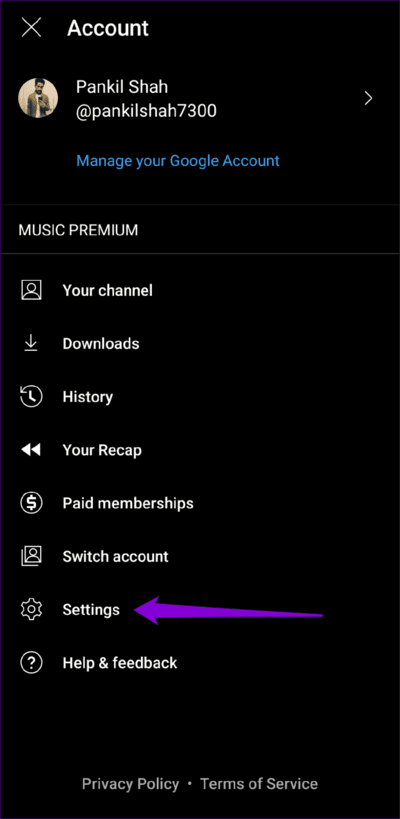
Étape 2: Appuyez sur Général et désactivez la bascule à côté de Mode Restriction de contenu.
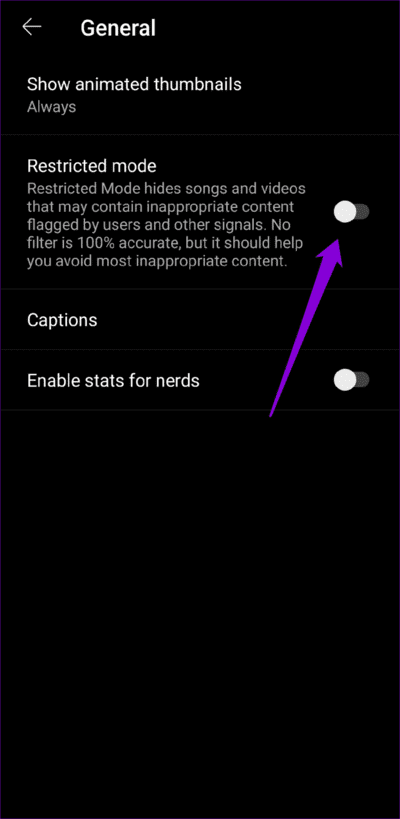
4. Supprimez et rajoutez la chanson à la liste de lecture
Êtes-vous confronté à l'erreur "Chanson non disponible" lors de la lecture de chansons de la liste de lecture YouTube Music ? Si tel est le cas, essayez de supprimer les chansons problématiques de votre liste de lecture et de les ajouter à nouveau. Voici les étapes pour la même chose.
Étape 1Ouvrez une appli YouTube Music Et cliquez sur l'onglet Bibliothèque Dans le coin inférieur droit.
Étape 2: Clique sur Playlists en haut et sélectionnez votre liste de lecture dans la liste.

Passons à l'étape 3 : Localisez la chanson qui ne joue pas et cliquez sur Icône de points verticaux Les trois adjacents, sélectionnez Supprimer de la liste de lecture.
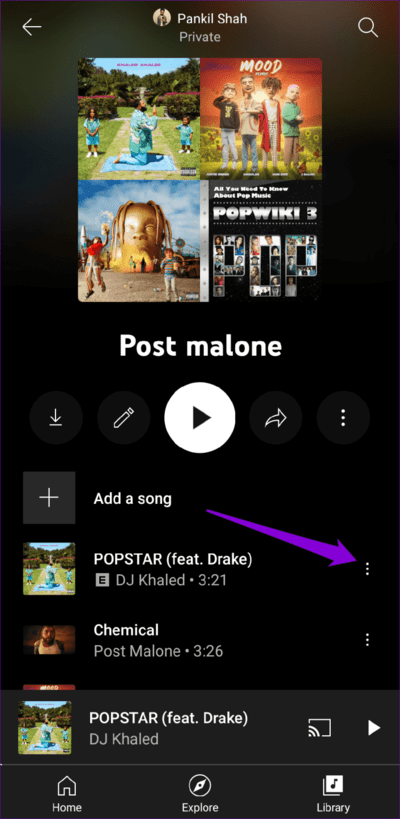
Étape 4: je cherche la chanson Encore une fois, cliquez sur l'icône des trois points verticaux à côté de la chanson, puis sélectionnez Ajouter à Playlist.
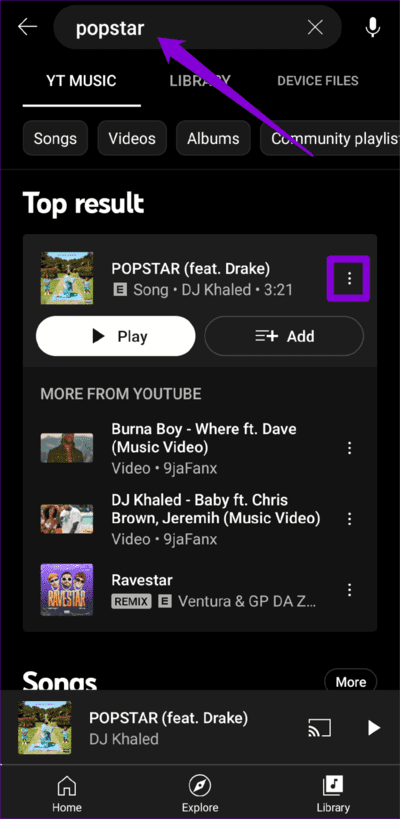
Étape 5: Sélectionner Playlist votre de la liste.
5. Désactivez le Wi-Fi uniquement dans le menu de sauvegarde des données
Les options d'enregistrement des données dans l'application YouTube Music peuvent parfois provoquer des plantages Problèmes de fonctionnement. Vous devez examiner ces options et vous assurer qu'elles sont correctement configurées.
Étape 1: Ouvert l'application YouTube Music, Et cliquez sur l'icône de profil dans le coin supérieur droit, puis sélectionnez Paramètres.
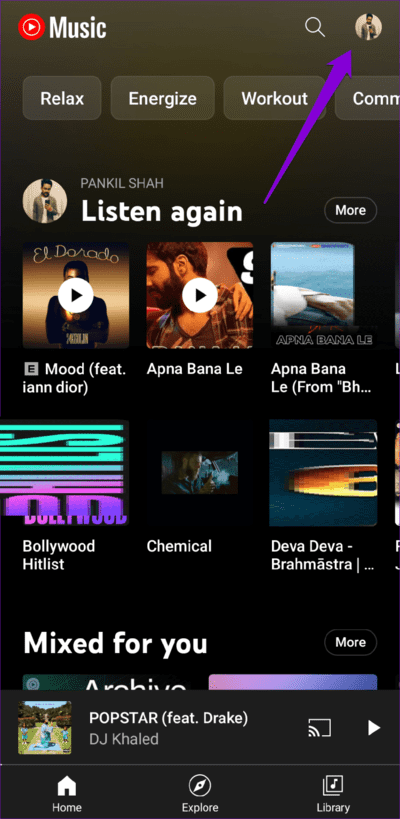
Étape 2: Cliquez "La sauvegarde des données" Et éteignez l'interrupteur à bascule à côté de "Diffusion via Wi-Fi uniquement".
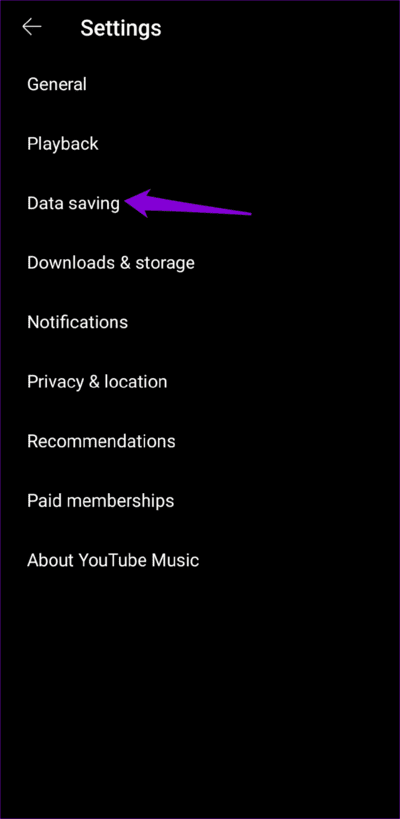
6. Vérifiez l'état du serveur YOUTUBE MUSIC
Il n'est pas rare que des services de streaming comme YouTube Music rencontrent parfois des problèmes côté serveur. Lorsque cela se produit, vous pouvez rencontrer des erreurs telles que "Chanson non disponible" Dans l'application Musique YouTube. Tu peux Visitez Downdetector Pour vérifier s'il s'agit d'un problème répandu.
Si les serveurs YouTube rencontrent des problèmes, asseyez-vous et attendez que l'entreprise résolve le problème de son côté.
7. EFFACER le cache de l'application (ANDROID)
Au fur et à mesure que le contenu est diffusé et téléchargé dans l'application YouTube Music, des fichiers de cache sont créés sur votre appareil Android afin de réduire la consommation de données et d'effectuer certaines tâches plus rapidement. Si ces données sont corrompues, YouTube Music peut ne pas lire les chansons et afficher des erreurs inhabituelles. Voici ce que vous pouvez faire pour y remédier.
Étape 1: Appui long sur une icône Application YouTube Musique Et cliquez sur l'icône "je" Dans le menu qui apparaît.
Étape 2: Allez dans Stockage et appuyez sur une option Vider le cache en bas.
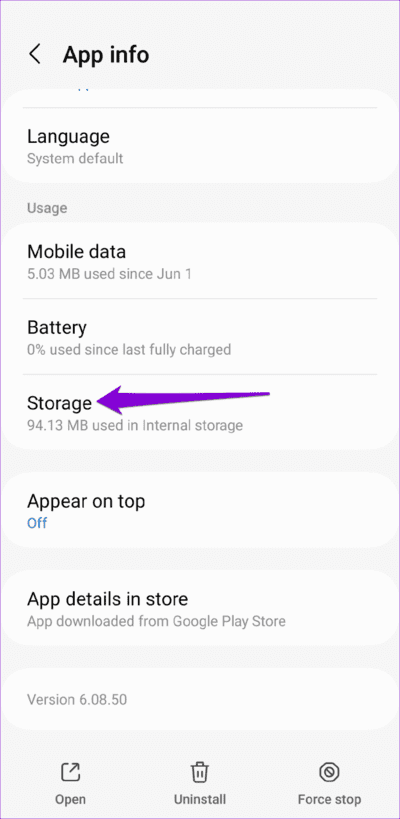
8. Mettez à jour l'application
Votre application YouTube Music est peut-être obsolète si vous l'avez installée Désactiver les mises à jour automatiques de l'application sur votre Android ou iPhone. Vous devez vous rendre sur le Play Store (Android) ou l'App Store (iPhone) pour vous assurer que vous utilisez la dernière version de l'application. Si une version plus récente est disponible, cliquez sur le bouton Mettre à jour pour l'installer.
Ne laisse pas la musique s'arrêter
Une session de streaming musical peut rapidement se transformer en une expérience frustrante si YouTube Music continue de vous interrompre avec une erreur "Chanson indisponible" sur votre Android ou iPhone. Avant d'envisager de passer à un autre service de streaming, Essayez les méthodes ci-dessus pour résoudre l'erreur.